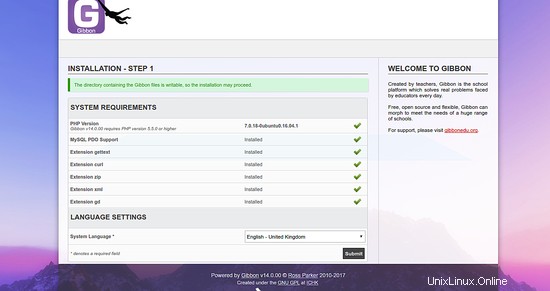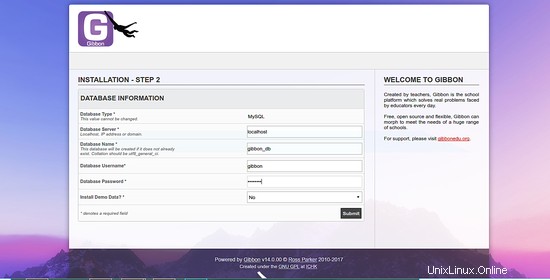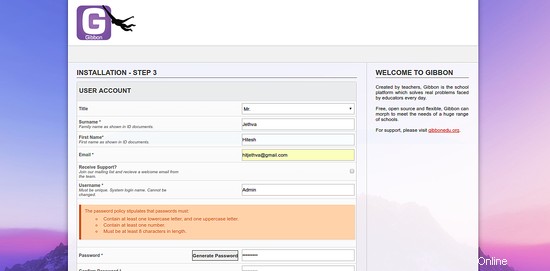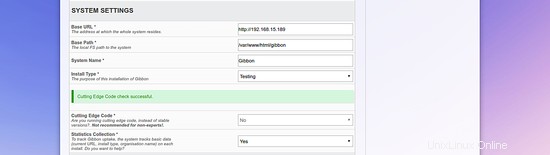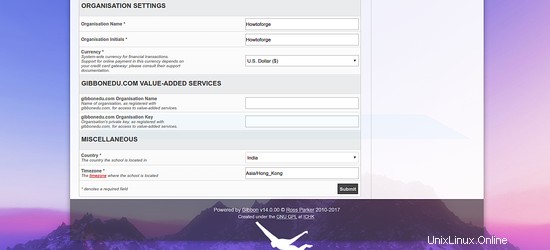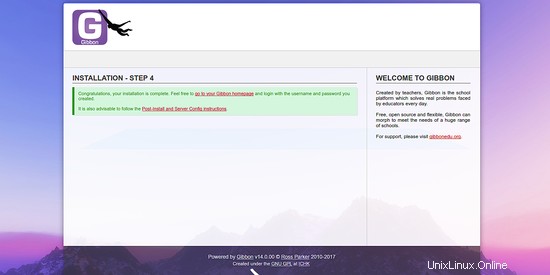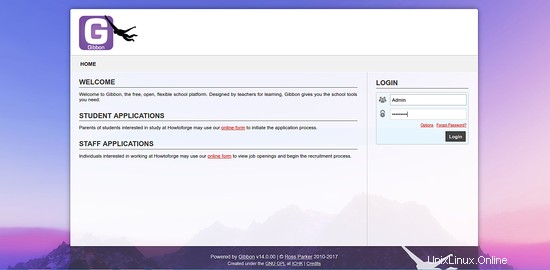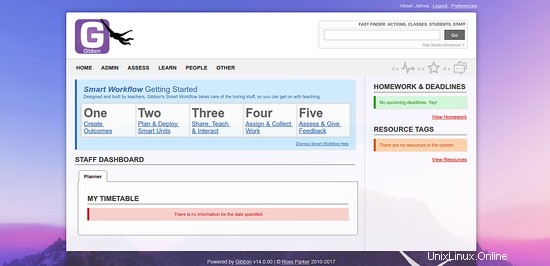Gibbon je bezplatný a open source webový systém pro správu vzdělávání, který lze použít k řešení každodenních problémů učitelů a studentů. Gibbon je velmi flexibilní, rozšiřitelná a tématická aplikace s mnoha funkcemi, včetně online formulářů žádostí, messengeru, plánovače, externího hodnocení a mnoha dalších. Gibbon pomáhá učitelům snadno pochopit vzestupy a pády každého studenta v každém předmětu a mohou studentům pomoci všemi možnými způsoby. Gibbon přichází se spoustou modulů, které se používají k rozšíření funkčnosti, která je běžně vyžadována ve školách různého druhu. Každý modul můžete snadno zapnout nebo vypnout podle svých požadavků.
V tomto tutoriálu si projdeme krok za krokem instalaci Gibbonu na server Ubuntu 16.04.
Požadavky
- Na vašem systému je nainstalován server Ubuntu 16.04.
- Nastavení statické IP adresy 192.168.15.189 na vašem serveru
- Uživatel bez oprávnění root s nastavením uživatele sudo na vašem serveru.
Aktualizovat základní systém
Před instalací Gibbon se doporučuje aktualizovat váš systém na nejnovější stabilní verzi. Můžete to provést spuštěním následujícího příkazu:
sudo apt-get update -y
sudo apt-get upgrade -y
Jakmile je váš systém aktualizován, restartujte systém a přihlaste se pomocí uživatele sudo.
Instalovat webový server Apache
K instalaci Gibbon je nutný webový server Apache. Apache a další požadované knihovny můžete snadno nainstalovat spuštěním následujícího příkazu:
sudo apt-get install apache2 apache2-bin libapache2-mod-php7.0 -y
Jakmile je webový server Apache nainstalován, spusťte službu Apache a povolte její spuštění při spouštění pomocí následujícího příkazu:
sudo systemctl spustit apache2
sudo systemctl povolit apache2
Jakmile budete hotovi, můžete pokračovat v instalaci PHP.
Instalovat PHP
Gibbon také vyžaduje PHP a další PHP knihovny. Všechny je můžete nainstalovat spuštěním následujícího příkazu:
sudo apt-get install php7.0 php7.0-mcrypt php7.0-curl php7.0-gd php7.0-json php7.0-mysql php7.0-xml php7.0-zip -yPo instalaci PHP budete muset upravit nastavení PHP. Můžete to udělat úpravou souboru php.ini:
sudo nano /etc/php/7.0/cli/php.iniProveďte následující změny:
file_uploads =Onallow_url_fopen =Ondispaly_errors =Offerror_reporting =E_ALL &~E_NOTICEregister_globals =offmagic_quotes_gpc =Offset max_input_vars =4000Po dokončení uložte a zavřete soubor.
Instalace a konfigurace MariaDB
Dále je vyžadována MariaDB k uložení databáze Gibbon. Můžete jej nainstalovat spuštěním následujícího příkazu:
sudo apt-get install mariadb-server mariadb-client -yPo instalaci MariaDB ji budete muset nejprve zabezpečit. Můžete jej zabezpečit spuštěním následujícího příkazu:
sudo mysql_secure_installationOdpovězte na všechny otázky, jak je uvedeno níže:
POZNÁMKA:SPUŠTĚNÍ VŠECH ČÁSTÍ TOHOTO SKRIPTU DOPORUČUJEME PRO VŠECHNY SERVERY MariaDB, KTERÉ SE POUŽÍVAJÍ V PRODUKCI! PROSÍM, PŘEČTĚTE SI KAŽDÝ KROK POZORNĚ! Abychom se mohli přihlásit do MariaDB a zabezpečit ji, budeme potřebovat aktuální heslo pro uživatele root. Pokud jste právě nainstalovali MariaDB a ještě jste nenastavili heslo uživatele root, heslo bude prázdné, takže stačí stisknout enter zde. Zadejte aktuální heslo pro root (zadejte žádné):OK, úspěšně použité heslo, přesun on...Nastavení hesla root zajišťuje, že se nikdo nemůže přihlásit k uživateli MariaDBroot bez řádné autorizace. Máte již nastavené heslo uživatele root, takže můžete bezpečně odpovědět 'n'. Změnit heslo uživatele root? [A/n] n ... přeskakování. Ve výchozím nastavení má instalace MariaDB anonymního uživatele, který umožňuje komukoli přihlásit se do MariaDB, aniž by pro něj musel mít vytvořený uživatelský účet. Toto je určeno pouze pro testování a aby instalace byla o něco plynulejší. Před přechodem do produkčního prostředí byste je měli odstranit. Odstranit anonymní uživatele? [Y/n] Y ... Úspěch! Normálně by měl mít root povoleno připojení pouze z 'localhost'. To zajišťuje, že někdo nemůže uhodnout heslo root ze sítě. Zakázat vzdálené přihlášení root? [A/n] A ... Úspěch! Ve výchozím nastavení přichází MariaDB s databází s názvem 'test', ke které má kdokoli přístup. Toto je také určeno pouze pro testování a mělo by být odstraněno před přesunem do produkčního prostředí. Odstranit testovací databázi a přístup k ní? [A/n] A – Rušení testovací databáze... ... Úspěch! - Odebírání oprávnění u testovací databáze... ... Úspěch! Opětovné načtení tabulek oprávnění zajistí, že všechny dosud provedené změny se projeví okamžitě. Znovu načíst tabulky oprávnění nyní? [A/N] A ... Úspěch! Úklid...Vše hotovo! Pokud jste provedli všechny výše uvedené kroky, vaše instalace MariaDB by nyní měla být zabezpečená. Děkujeme, že používáte MariaDB!Jakmile je MariaDB zabezpečena, přihlaste se ke konzoli MariaDB pomocí následujícího příkazu:
mysql -u root -pZadejte heslo uživatele root a vytvořte databázi pro Gibbon pomocí následujícího příkazu:
MariaDB [(none)]>VYTVOŘIT DATABÁZI gibbon_db;Po vytvoření databáze pro Gibbon vytvořte uživatelské jméno a heslo pomocí následujícího příkazu:
MariaDB [(none)]>VYTVOŘTE UŽIVATELE 'gibbon'@'localhost' IDENTIFIKOVANÉHO PODLE 'hesla';Dále udělte oprávnění databázi Gibbon pomocí následujícího příkazu:
MariaDB [(none)]>UDĚLEJTE VŠECHNA PRIVILEGIÍ NA gibbon_db.* NA 'gibbon'@'localhost';Dále spusťte příkaz FLUSH PRIVILEGES, aby MariaDB znovu načetla tabulku oprávnění a mohli použít nové přihlašovací údaje:
MariaDB [(none)]>FLUSH PRIVILEGES;Nakonec ukončete konzolu MariaDB pomocí následujícího příkazu:
MariaDB [(none)]>\qInstalovat Gibbon
Nejnovější verzi Gibbon si můžete stáhnout z jejich oficiálních stránek. Spusťte následující příkaz a stáhněte jej:
wget https://github.com/GibbonEdu/core/archive/v14.0.00.zipPo stažení Gibbonu rozbalte stažený soubor pomocí následujícího příkazu:
rozbalte v14.0.00.zipDále přesuňte extrahovaný adresář do webového kořenového adresáře Apache:
sudo mv core-14.0.00 /var/www/html/gibbonDále budete muset změnit vlastnictví adresáře gibbon a také mu dát potřebná oprávnění:
sudo chown -R www-data:www-data /var/www/html/gibbon
sudo chmod -R 777 /var/www/html/gibbonDále budete muset vytvořit soubor virtuálního hostitele Apache pro Gibbon. Můžete to udělat vytvořením souboru gibbon.conf v adresáři /etc/apache2/sites-available/:
sudo nano /etc/apache2/sites-available/gibbon.confpřidejte následující řádky:
ServerAdmin [chráněno e-mailem]DocumentRoot "/var/www/html/gibbon/"ServerName yourdomain.comServerAlias www.yourdomain.com< Možnosti FollowSymLinksAllowOverride AllOrder allow,denyallow from all ErrorLog /var/log/apache2/gibbon-error_logCustomLog /var/log/apache2/gibbon-access_log commonPo dokončení uložte a zavřete soubor a poté povolte soubor virtuálního hostitele pomocí následujícího příkazu:
sudo a2ensite gibbonNakonec restartujte službu apache2, aby si přečetla novou konfiguraci virtuálního hostitele:
sudo systemctl restart apache2Přístup k průvodci instalací Gibbon Web
Gibbon běží na portu 80, takže před přístupem k Gibbonu budete muset povolit port 80 přes UFW firewall. Ve výchozím nastavení je UFW firewall v Ubuntu 16.04 zakázán, takže jej budete muset nejprve povolit.
povolit sudo ufwPoté povolte port 80 přes bránu firewall UFW spuštěním následujícího příkazu:
sudo ufw allow 80Jakmile je firewall nakonfigurován, otevřete svůj webový prohlížeč a přejděte na adresu URL http://yourdomain.com, budete přesměrováni na průvodce webovou instalací Gibbon, jak je znázorněno na obrázku níže:
Zde zkontrolujte všechny systémové požadavky a jako jazyk systému vyberte angličtinu, poté klikněte na tlačítko Odeslat, měl by se zobrazit následující obrázek:
Na konfigurační stránce databáze zadejte název databáze, uživatelské jméno a heslo a poté klikněte na tlačítko Odeslat, měla by se zobrazit následující stránka:
V konfiguraci účtu, nastavení systému a nastavení organizace zadejte všechny potřebné informace a klikněte na tlačítko Odeslat. Po úspěšné instalaci Gibbon byste měli vidět následující stránku:
Dále klikněte na Přejít na domovskou stránku Gibbon, měli byste vidět přihlašovací stránku Gibbon na následujícím obrázku:
Zadejte své pověření správce a klikněte na tlačítko Přihlásit, měli byste vidět výchozí řídicí panel Gibbon na následujícím obrázku:
Po instalaci Gibbon se doporučuje nastavit oprávnění všech souborů Gibbon tak, aby do nich nebylo možné veřejně zapisovat. Můžete to provést spuštěním následujícího příkazu:
sudo chmod -R 755 /var/www/html/gibbonZávěr
Gratulujeme! úspěšně jste nainstalovali a nakonfigurovali Gibbon na serveru Ubuntu 16.04. Další pomoc nebo užitečné informace naleznete na oficiálních webových stránkách Gibbon.
Jak nainstalovat HTTP Git Server s Nginx na Ubuntu 16.04 Jak nainstalovat a nastavit Plex Media Server Ubuntu 16.04Ubuntu